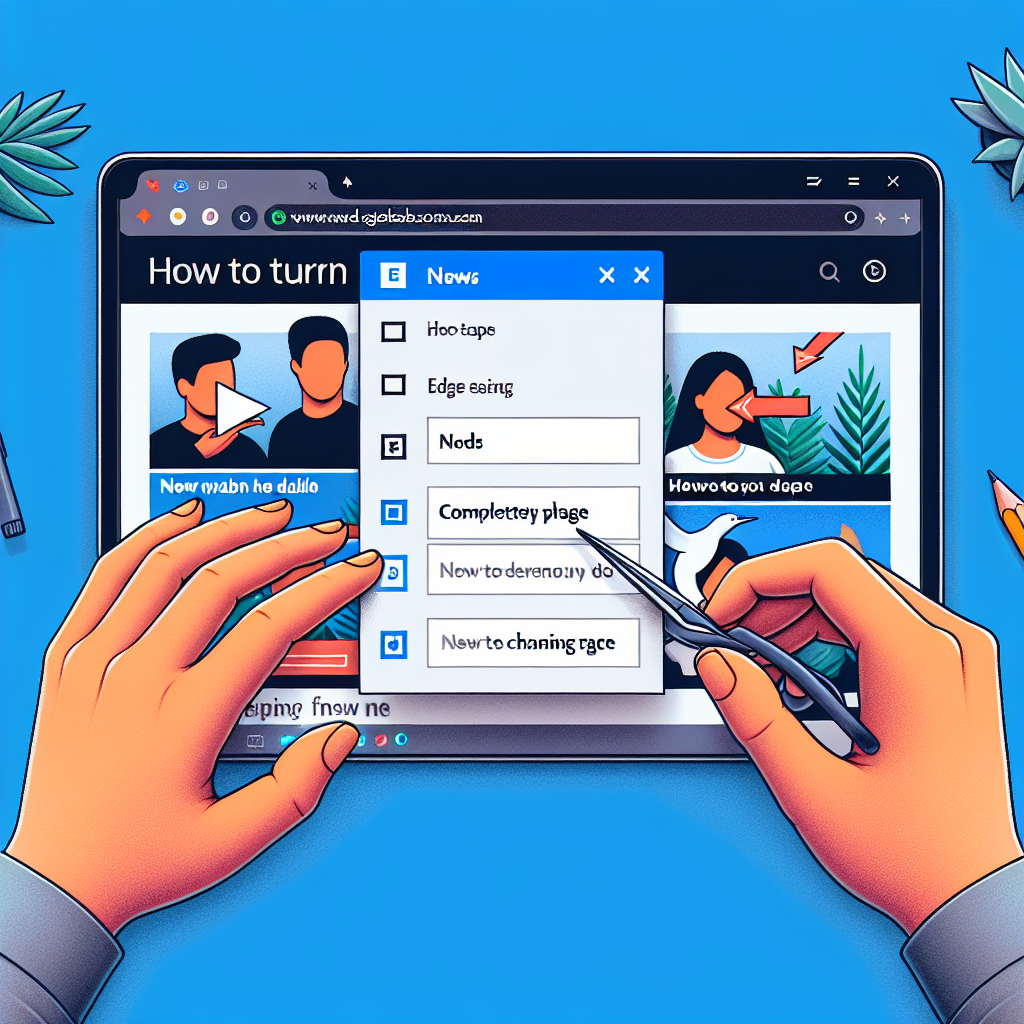
엣지 브라우저의 새 탭 뉴스 끄는 방법
엣지 브라우저에서 새 탭 뉴스를 끄는 방법을 알려드리겠습니다. 먼저, 엣지 브라우저를 열어주세요. 새 탭 화면에서 우측 상단에 있는 ‘사용자 맞춤 설정’ 아이콘을 클릭해주세요. 그런 다음, ‘페이지 내 컨텐츠 관리’를 선택하고 ‘뉴스 및 관심사’ 항목을 찾아주세요. 해당 항목을 해제하면 끝납니다. 이렇게 하면 새 탭에서 뉴스가 더 이상 표시되지 않습니다. 또한, 기본 페이지를 완전히 변경하고 싶다면 ‘기본 브라우저 설정’으로 이동하여 홈페이지를 설정할 수 있습니다. 즐겁게 브라우징하세요!
엣지 브라우저의 기본 페이지 변경하는 방법
엣지 브라우저의 기본 페이지 변경하는 방법에는 몇 가지 간단한 단계가 있습니다. 먼저 엣지 브라우저를 열고 설정 메뉴를 클릭합니다. 설정 메뉴에서 ‘시작 시’ 항목을 찾아 클릭한 후 ‘특정 페이지 또는 페이지 세트 열기’를 선택합니다. 여기서 현재 기본 페이지로 설정되어 있는 페이지를 삭제하고 원하는 새로운 페이지의 주소를 입력하면 됩니다. 설정을 저장하고 브라우저를 종료한 후 다시 열어보면 기본 페이지가 변경된 것을 확인할 수 있을 것입니다. 이와 같은 간단한 방법으로 엣지 브라우저의 기본 페이지를 완전히 변경할 수 있습니다. 위 단계를 차근차근 따라가면 어렵지 않게 설정을 변경할 수 있을 것입니다.